导语
PlantUml是一个通过标记性语言绘制UML图的工具,支持的UML图包括:时序图、用例图、类图、组件图、活动图等。
在此简单介绍下如何使用PlantUml绘制类图。
如何使用该工具
PlantUml工具是将写好的PlantUml语言解析渲染成图片。目前多种IDE,如Idea、VScode等,均支持通过插件安装PlantUML工具,不过在此介绍的是在线工具。
www.plantuml.com/是PlantUML的在线工具。我们只需要在输入框中写好PlantUml语言,点击’Submit‘即可生成其对应的图片以及图片的URl。可以保存图片或者引用图片URL到我们需要的地方。
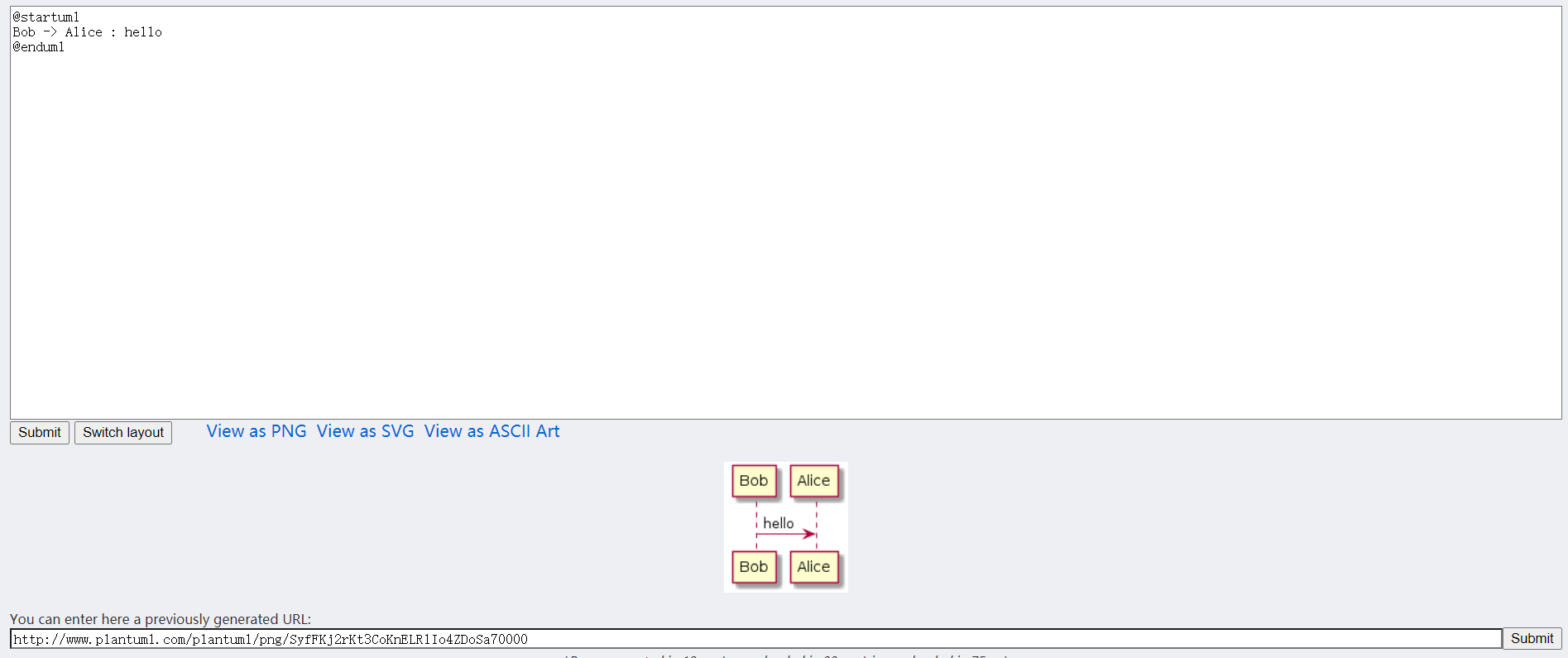
注1: 如果该在线工具访问加载缓慢,可以使用我自己搭建的plantuml.yatoo.work/或其他国内PlantUML-server代替。
注2: 需要注意的一点是,除非确定使用的第三方工具足够稳定,如有引用图片URL尽量使用官方的地址。如:将’http://plantuml.yatoo.work/png/SyfFKj2rKt3CoKnELR1Io4ZDoSa70000'中的‘plantuml.yatoo.work’替换为‘www.plantuml.com/plantuml’即可。
注3: 相同代码生成的图片URL的文件名是相同且唯一的(无论使用官方在线工具还是第三方的)。且可以通过图片URL反向出对应的PlantUml代码。该特性使得PlantUML易于维护和版本控制。
如何写PlantUML
PlantUML绘制类图
1. 添加类
1 | @startuml |
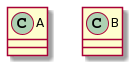
2. 添加类的属性和方法
1 | @startuml |
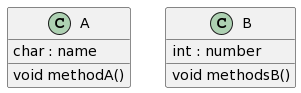
注: PlantUML通过检查是否有括号来判断是方法还是属性。如果对该分类不满意,可以使用可以分隔符(— .. == __)来自己定义和重排方法和属性。
3. 类之间的关系
I 添加关系
以‘类A继承自类B’为例:
1 | @startuml |
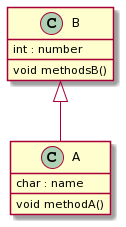
II 类关系图形分类
类之间的关系有多种,PLantUML支持绘制如下类关系图形。(请对照代码和图片理解。)
1 | @startuml |
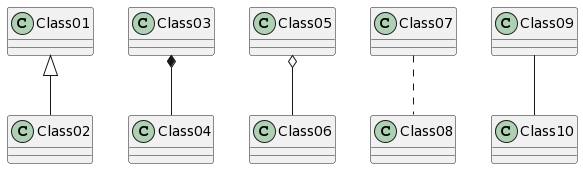
1 | @startuml |
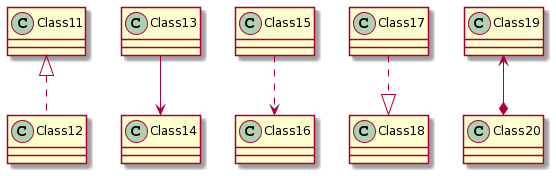
1 | @startuml |
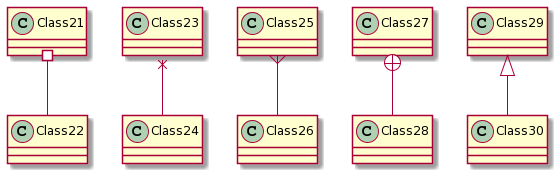
至于各图形分别代表什么类关系,可简单参考这篇Confluence(失效)。
III 关系上添加标记
PlantUml亦支持在类上做相应的标记,语法如下。
1 | @startuml |
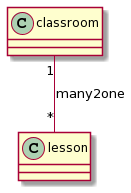
4. 给类添加备注或模板
模板通过类关键字 (“<<” 和”>>”) 来定义。
备注通过语法”node top/bottom/left/right of 类名“来实现,其中top/bottom/left/right表示备注和类的位置关系。如:
1 | @startuml |
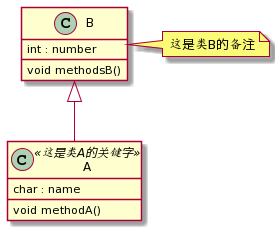
小结
至此,我们可以通过PLantUml来实现一个简单的类图。如果需要继续完善,请参见PlantUML的参考文档。PlantUML还可以在类图上添加关系表示、定义属性和方法的访问性质及抽象与静态、自定义分隔符来重排方法和属性等等。
同时,PlantUML不仅支持类图,还支持时序图、用例图、活动图等等,在参考文档中均有详细介绍。
KEEP RUNNING。